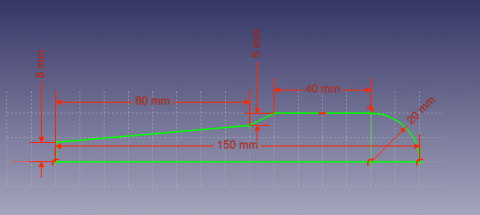PartDesign tutorial/fr: Difference between revisions
(Created page with "Une autre manière de créer des formes géométriques 3D est avec l'outil 32px Revolution .") |
(Created page with "# Créez une esquisse d'après l'image ci-dessus # Sélectionnez 32px Revolution # Renseignez un angle de 360°") |
||
| Line 36: | Line 36: | ||
[[Image:PartDesign_revolution_exercise.png|480px]] |
[[Image:PartDesign_revolution_exercise.png|480px]] |
||
# |
# Créez une esquisse d'après l'image ci-dessus |
||
# |
# Sélectionnez [[Image:PartDesign_Revolution.png|32px]] [[PartDesign_Revolution|Revolution]] |
||
# |
# Renseignez un angle de 360° |
||
==== Subtracting Features ==== |
==== Subtracting Features ==== |
||
Revision as of 13:27, 4 March 2016
| Thème |
|---|
| Sketcher |
| Niveau |
| Beginner |
| Temps d'exécution estimé |
| 15 minutes |
| Auteurs |
| Drei |
| Version de FreeCAD |
| 0.16 or above |
| Fichiers exemples |
| Voir aussi |
| None |
Introduction
Ce tutoriel a pour but d'initier le lecteur à l'utilisisation de l' atelier PartDesign.
Ce tutorial se base sur l'esquisse crée précédmment.
File:PartDesign tutorial result.png
Prérequis
- FreeCAD version 0.16 ou supérieure
- Avoir lu le tutoriel sur les esquisses
Procédure
Créer une forme géométrique 3D
L'objectif de l' atelier PartDesign est de permettre à l'utilisateur de créer des formes géométriques dans un espace 3D, pour répondre à un certain besoin. Ainsi , sont mis à disposition des outils pour faire des esquisses et les convertir en objets 3D.
Il existe deux outils de base pour y parvenir: ![]() Pad et
Pad et ![]() Revolution. À coté de leur équivalent de substitution (
Revolution. À coté de leur équivalent de substitution (![]() Pocket et
Pocket et ![]() Groove) Ils permettent de faire la plupart des actions usuelles utilisées dans cet atelier.
Groove) Ils permettent de faire la plupart des actions usuelles utilisées dans cet atelier.
- Allez sur l'atelier PartDesign
- Sélectionnez l'esquisse crée dans le tutoriel sur les esquisse
- Sélectionnez
 Pad
Pad - Renseignez une distance de 5mm
- Sélectionnez Ok
Une autre manière de créer des formes géométriques 3D est avec l'outil ![]() Revolution .
Revolution .
- Créez une esquisse d'après l'image ci-dessus
- Sélectionnez
 Revolution
Revolution - Renseignez un angle de 360°
Subtracting Features
We'll begin by creating a sketch with the shape we want to subtract.
- Select the top face of the Pad
- Select
 New sketch
New sketch - Select
 External Geometry
External Geometry - Approach the edge of the pad. An arc should be highlighted
- Select the arc. An arc of a different color should appear in the sketch
- Create a circle centered on the same point as the arc and set its radius to 5 mm
Afterwards, we'll proceed to apply a Pocket feature.
- Select the sketch
- Select
 Pocket
Pocket - Set the distance to Through all
Pattern Features
We are now finished with the basic workflow for the Sketcher Module.